
Microsoft regularmente libera actualizacións para os sistemas operativos para mellorar a seguridade, así como eliminar erros e varias resolución de problemas. Polo tanto, é importante controlar todos os ficheiros adicionais que a empresa produce e instala de xeito oportuno. Neste artigo, veremos como instalar as últimas actualizacións ou como ir con Windows 8 a 8.1.
Actualizar Wintovs 8.
Como xa se mencionou, vai aprender sobre dous tipos de actualizacións: Cambiar desde Windows 8 ata a versión final da súa versión, así como simplemente instalar todo o necesario para o traballo, os ficheiros. Todo isto faise coa axuda do persoal do sistema e non require ningún investimento adicional.Instalación das últimas actualizacións
A descarga e instalación de ficheiros de sistema adicionais pode ocorrer sen a súa intervención e nin sequera coñecerá. Pero se por algún motivo non sucede, entón, probablemente, ten unha actualización automática con discapacidade.
- O primeiro que tes que facer é abrir o centro de actualización de Windows. Para facelo, prema PCM na etiqueta "Computer" e vaia a "Propiedades". Aquí no menú esquerdo, localice a liña desexada a continuación e faga clic nela.
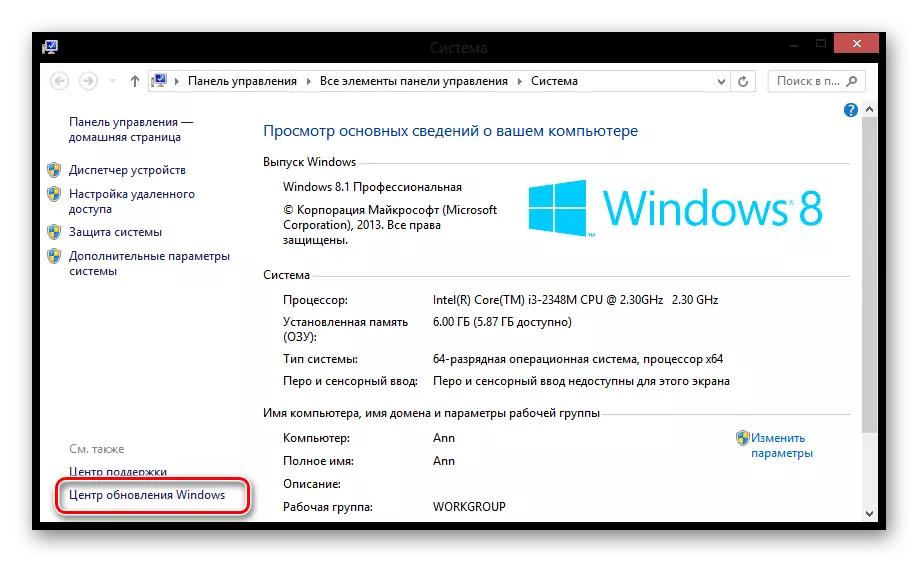
- Agora faga clic en "Buscar actualizacións" no menú esquerdo.
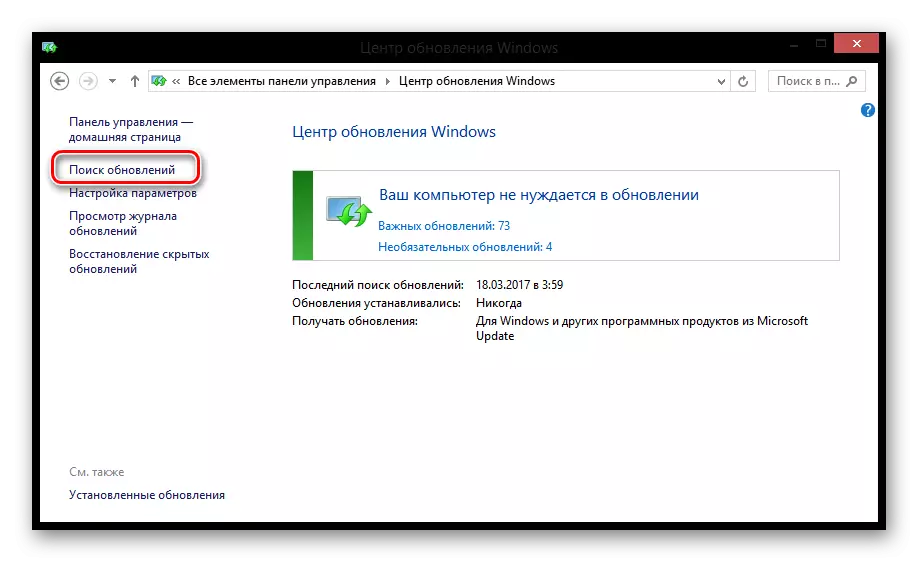
- Cando se completa a busca, verá o número de actualizacións dispoñibles para ti. Fai clic na ligazón "Actualizacións importantes".
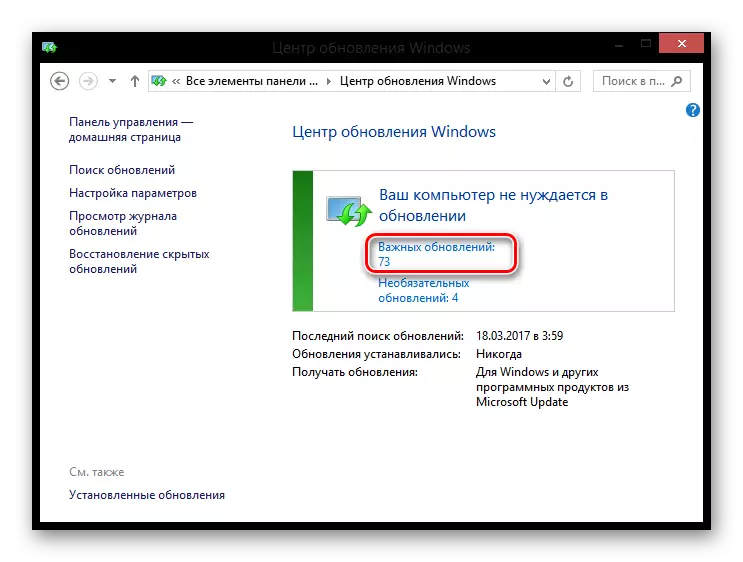
- Abrirase unha xanela na que se especificará todas as actualizacións que se recomenda para instalar no seu dispositivo, así como o número de espazo libre no disco do sistema. Podes ler a descrición de cada ficheiro simplemente facendo clic nel: toda a información aparecerá no lado dereito da xanela. Fai clic no botón "Instalar".
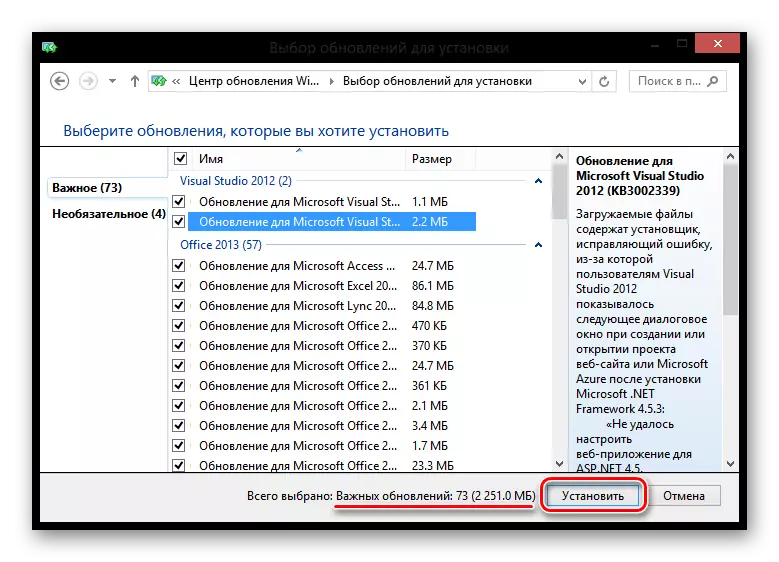
- Agora agarde o proceso de descarga e instale o proceso de actualización e reinicie a computadora. Pode levar moito tempo, polo tanto, tomar paciencia.
Actualizar con Windows 8 a 8.1
Máis recentemente, Microsoft anunciou que o apoio do sistema operativo Windows 8 parar. Polo tanto, moitos usuarios queren ir á versión final do sistema - Windows 8.1. Non tes que comprar unha licenza de novo ou pagar máis, porque na tenda todo está feito de xeito gratuíto.
ATENCIÓN!
Cando vai a un novo sistema, garde a licenza, tamén permanecerán todos os seus datos persoais e aplicacións. Asegúrese de ter espazo suficiente no disco do sistema (polo menos 4 GB) e instaláronse as últimas actualizacións.
- Na lista de aplicacións, busque a "tenda de Windows".
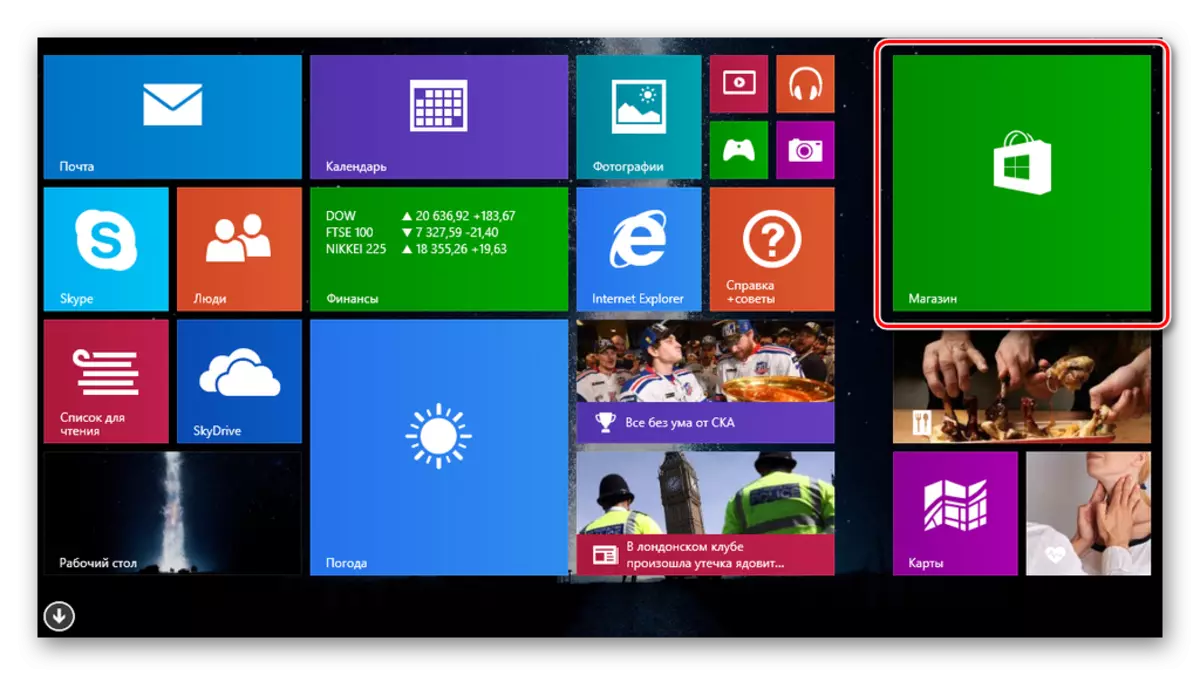
- Verá un botón grande coa inscrición "Actualización gratuíta a Windows 8.1". Fai clic nel.
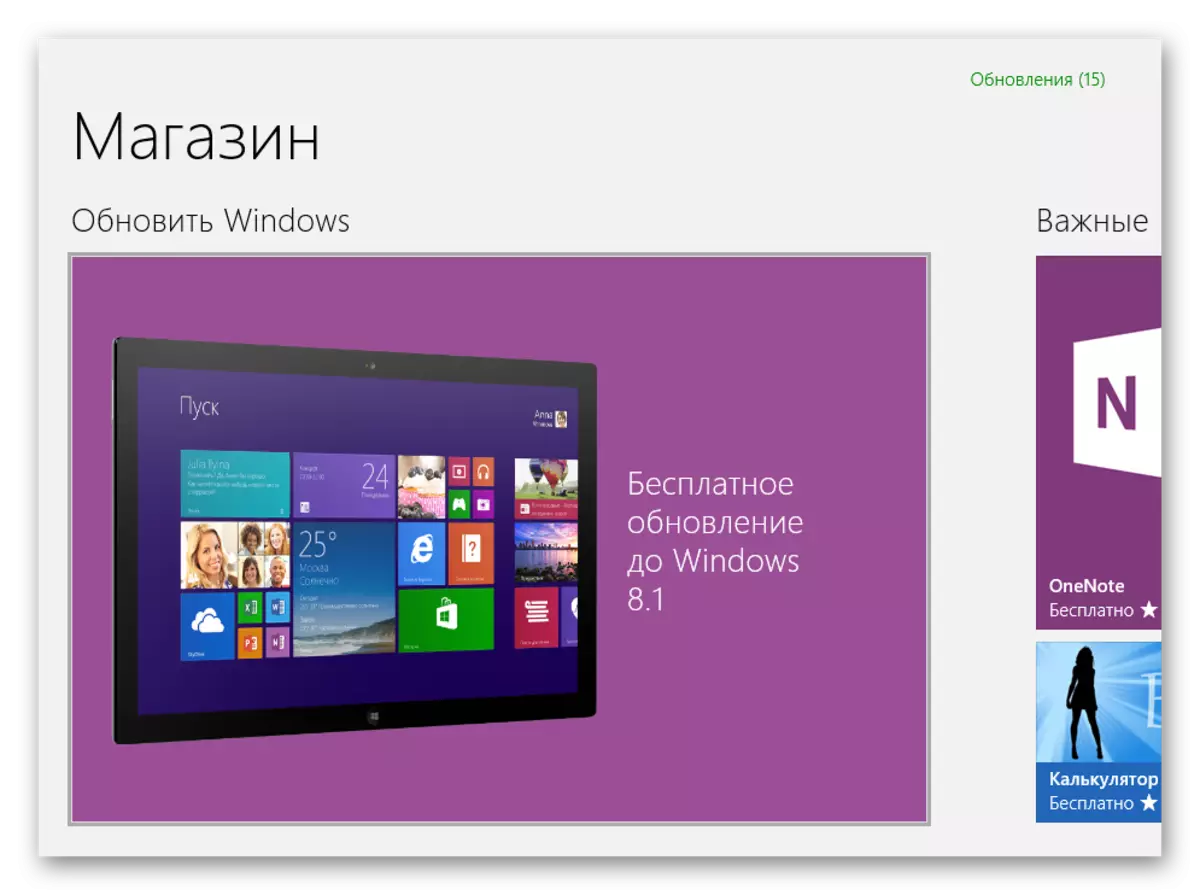
- A continuación ofreceráselle para descargar o sistema. Fai clic no botón apropiado.

- Agarde a iniciar e instalar o sistema operativo e, a continuación, reiniciar a computadora. Pode levar moito tempo.

- Agora só uns poucos pasos establecen Windows 8.1. En primeiro lugar, seleccione a cor principal do seu perfil, así como introduza o nome da computadora.
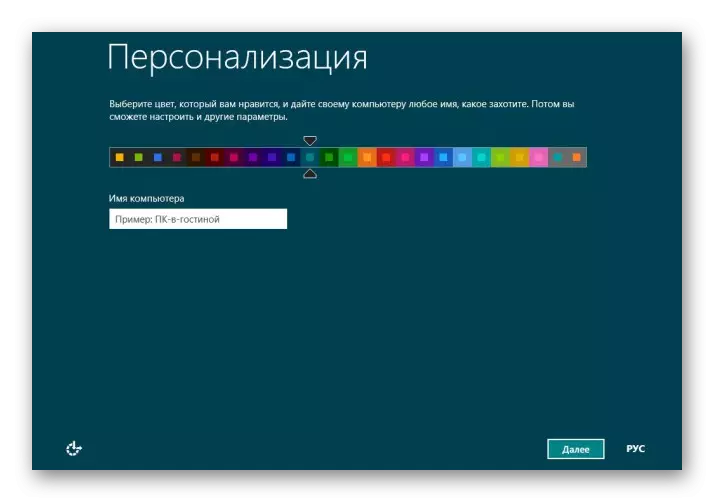
- A continuación, seleccione os parámetros do sistema. Recomendamos usar estándar, xa que son a configuración máis óptima que son axeitados para cada usuario.
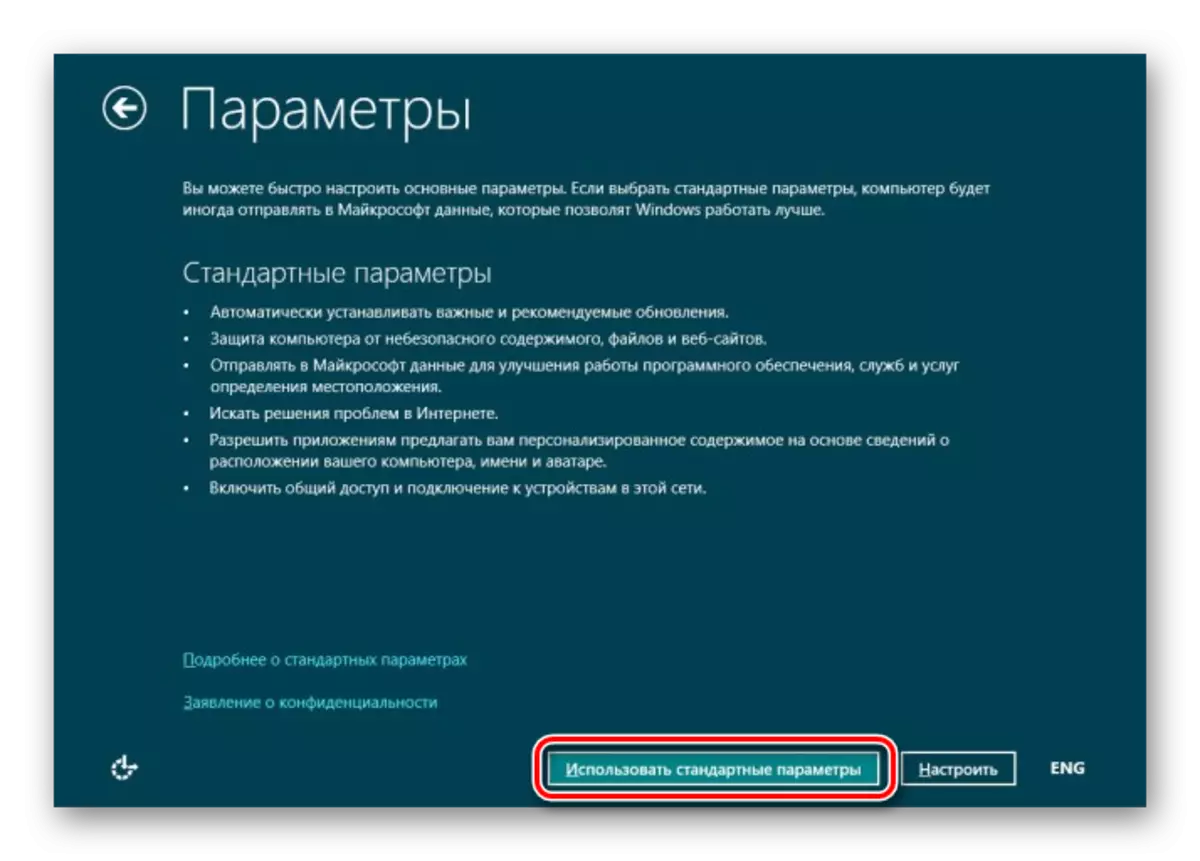
- Na seguinte pantalla, pediráselle que vaia á súa conta de Microsoft. Este é un paso opcional e se non quere vincular a súa conta, faga clic no botón "Iniciar sesión sen Microsoft Account" e crear un usuario local.
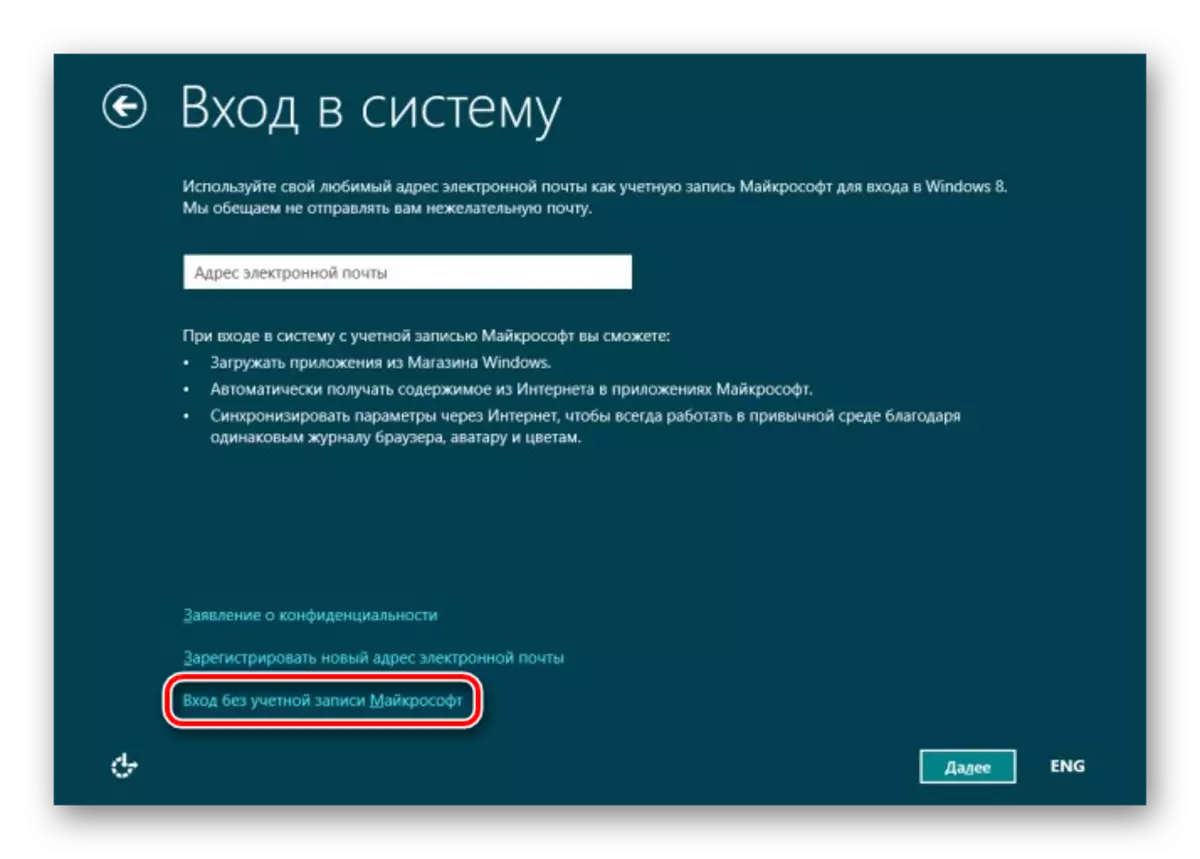
Despois duns minutos de espera e preparación para traballar, obterás unha nova Windows 8.1.
Así, miramos como instalar todas as últimas oito actualizacións, así como a forma de actualizar a máis cómodo e traballar con Windows 8.1. Agardamos que poidamos axudarche e, se tes algún problema: escriba no comentario, definitivamente responderemos.
